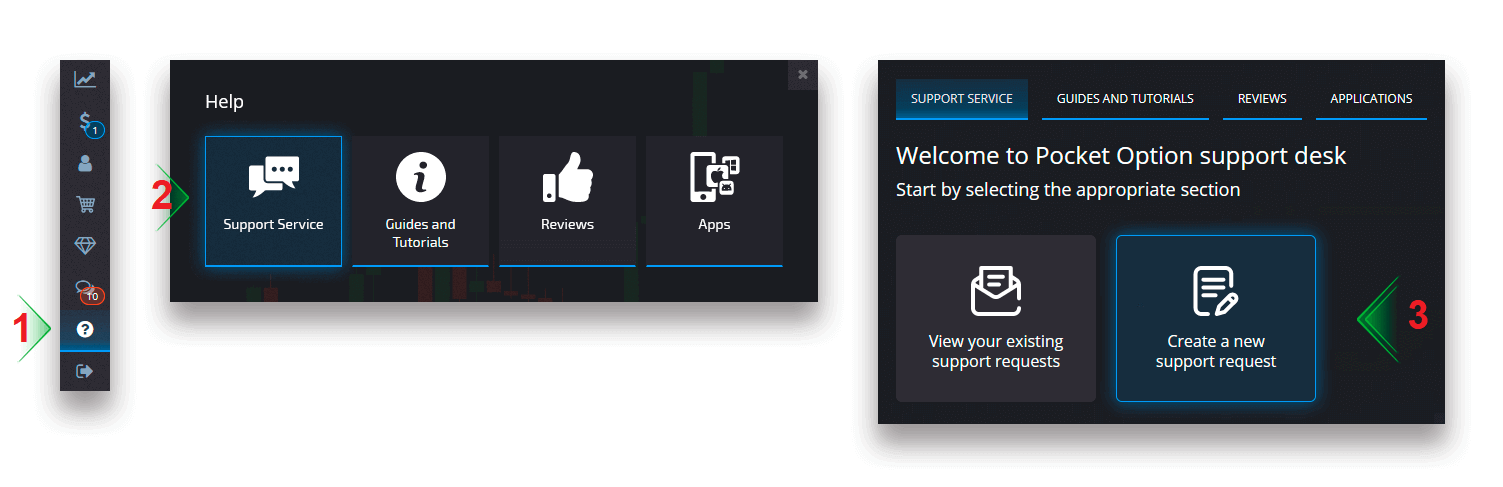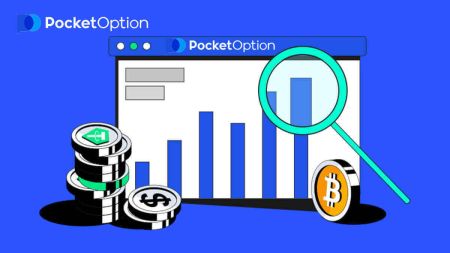Como negociar opções digitais e sacar dinheiro do Pocket Option
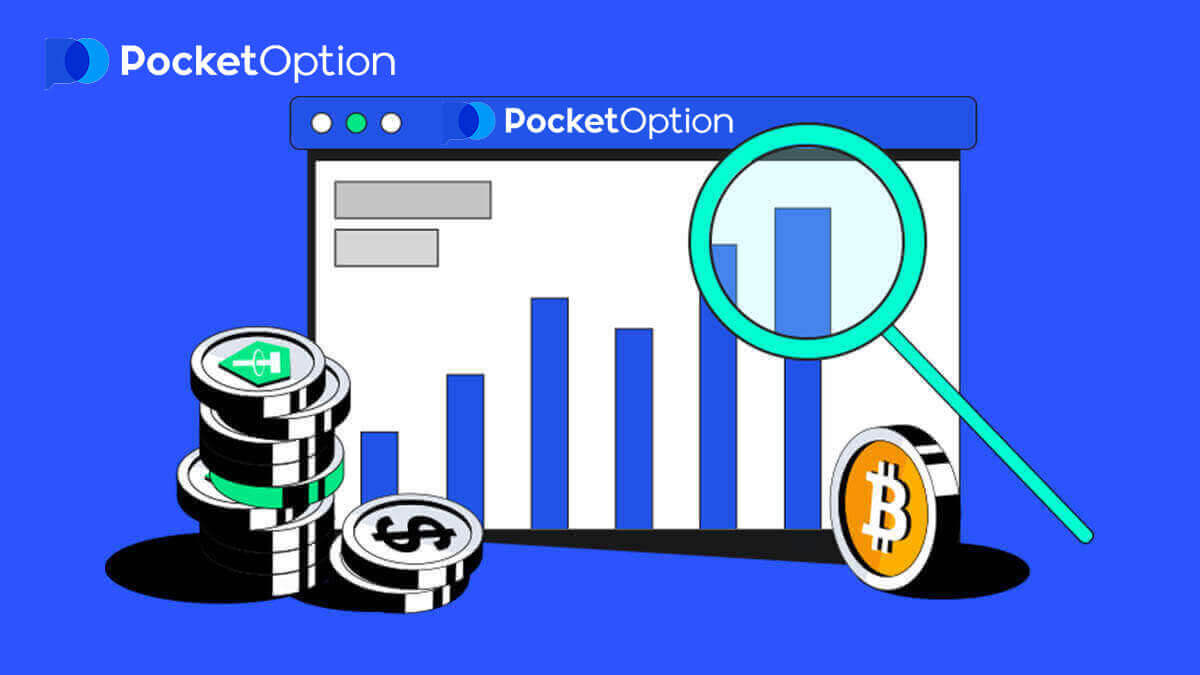
Como negociar opções digitais na Pocket Option
Como negociar opções digitais
Colocar uma ordem de negociação
O painel de negociação permite ajustar configurações como o tempo de compra e o valor da negociação. É aí que você coloca uma negociação tentando prever se o preço vai subir (o botão verde) ou cair (o botão vermelho).Escolha os ativos
Você pode escolher entre mais de cem ativos disponíveis na plataforma, como pares de moedas, criptomoedas, commodities e ações.
Escolhendo um ativo por categoria
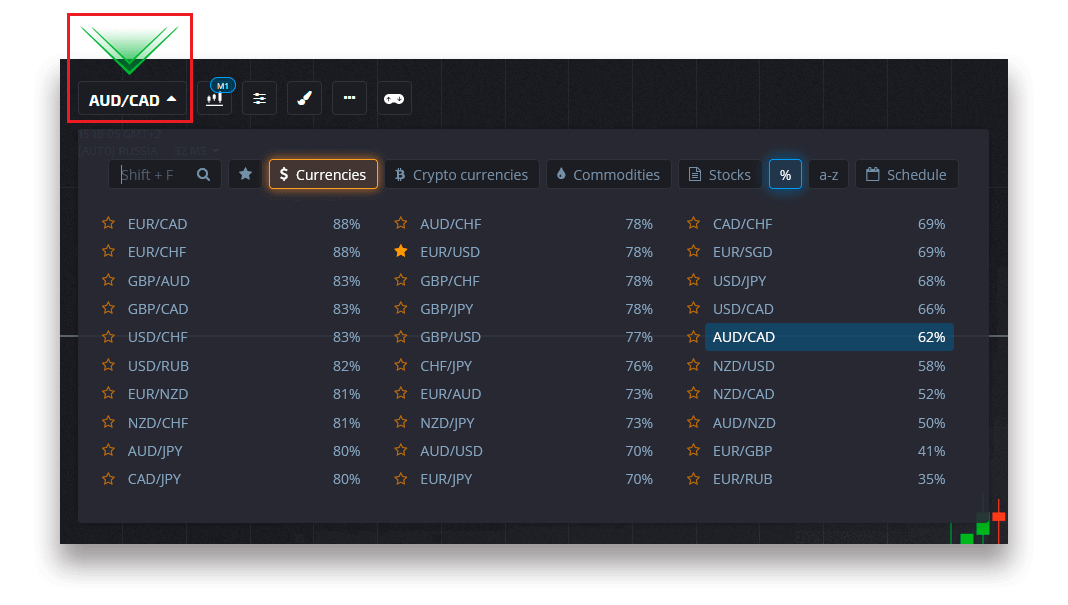
Ou use uma pesquisa instantânea para encontrar um ativo necessário: basta começar a digitar o nome do ativo.
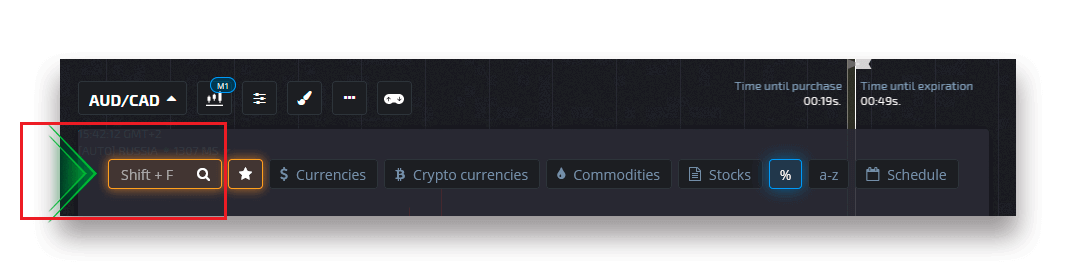
Você pode adicionar como favorito qualquer par de moedas/criptomoeda/mercadoria e ações para acesso rápido. Os recursos usados com frequência podem ser marcados com estrelas e aparecerão em uma barra de acesso rápido na parte superior da tela.
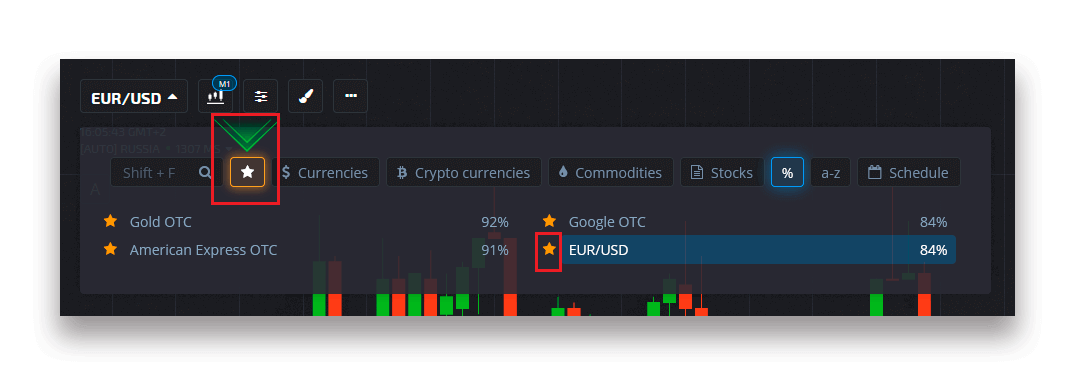
A porcentagem ao lado do ativo determina sua lucratividade. Quanto maior a porcentagem – maior o seu lucro em caso de sucesso.
Exemplo. Se uma negociação de $ 10 com uma lucratividade de 80% fechar com um resultado positivo, $ 18 serão creditados em seu saldo. $ 10 é o seu investimento e $ 8 é o lucro.
Definindo o horário de compra no Digital Trading
Para escolher o horário de compra no Digital Trading, clique no menu "Horário de compra" (como no exemplo) no painel de negociação e selecione a opção de sua preferência.
Por favor, note que o tempo de expiração de negociações na negociação digital é o tempo de compra + 30 segundos. Você sempre pode ver quando sua negociação será fechada no gráfico - é uma linha vertical "Tempo até o vencimento" com um cronômetro.
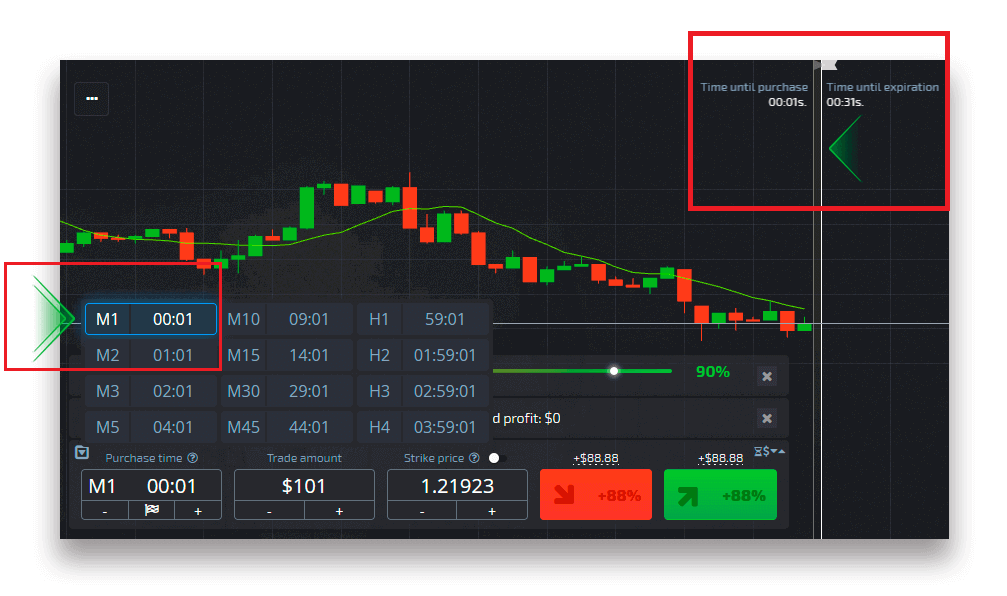
Definindo o horário de compra do Quick Trading
Para escolher o horário de compra enquanto estiver no Digital Trading, clique no menu "Tempo de vencimento" (como no exemplo) no painel de negociação e defina o horário desejado.
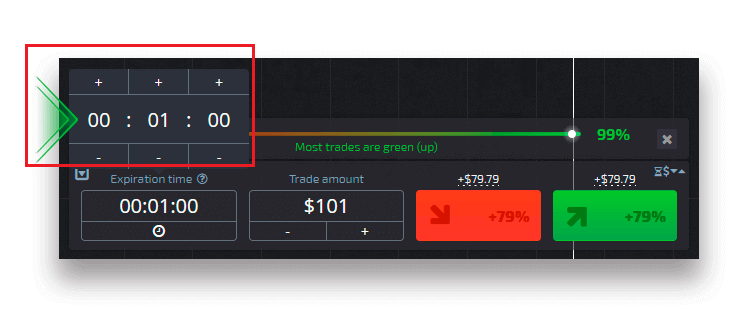
Alterando o valor da negociação
Você pode alterar o valor da negociação clicando em "-" e "+" na seção "Valor da negociação" do painel de negociação.
Você também pode clicar no valor atual, o que permitirá digitar o valor necessário manualmente ou multiplicá-lo/dividi-lo.
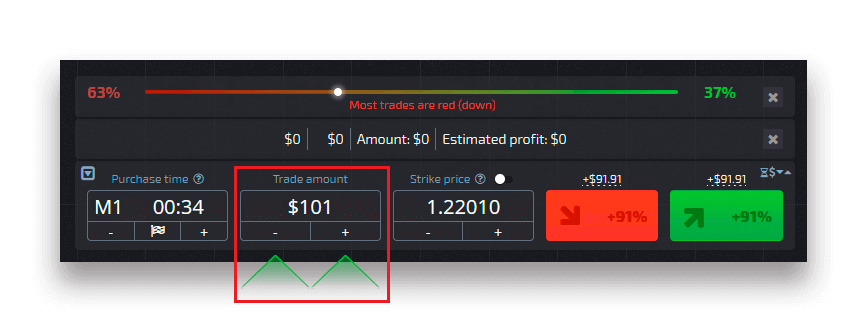
Configurações do preço de exercício
O preço de exercício permite que você coloque uma negociação a um preço superior ou inferior ao preço de mercado atual com a respectiva alteração na porcentagem de pagamento. Esta opção pode ser habilitada no painel de negociação antes de fazer uma negociação.
As taxas de risco e de pagamento potencial dependem de quanto é a diferença entre o preço de mercado e o preço de exercício. Dessa forma, você não apenas prevê o movimento do preço, mas também indica o nível de preço que deve ser alcançado.
Para habilitar ou desabilitar o preço de exercício, use a chave correspondente no painel de negociação inferior acima do preço de mercado.
Atenção : Quando o preço de exercício estiver ativado, suas ordens de negociação serão colocadas acima ou abaixo do mercado atual devido à natureza desse recurso. Por favor, não confunda com as ordens comerciais regulares que são sempre colocadas a preços de mercado.
Atenção : Os preços de exercício estão disponíveis apenas para Negociação Digital.
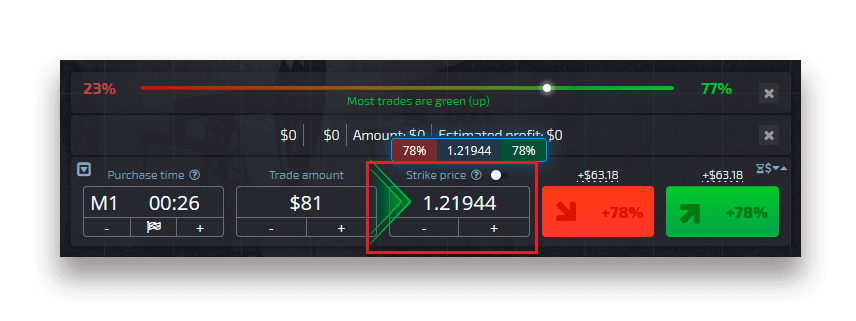
Analise o movimento do preço no gráfico e faça sua previsão
Escolha as opções Para cima (verde) ou Para baixo (vermelho), dependendo da sua previsão. Se você espera que o preço suba, pressione "Para cima" e se você acha que o preço vai cair, pressione "Para baixo
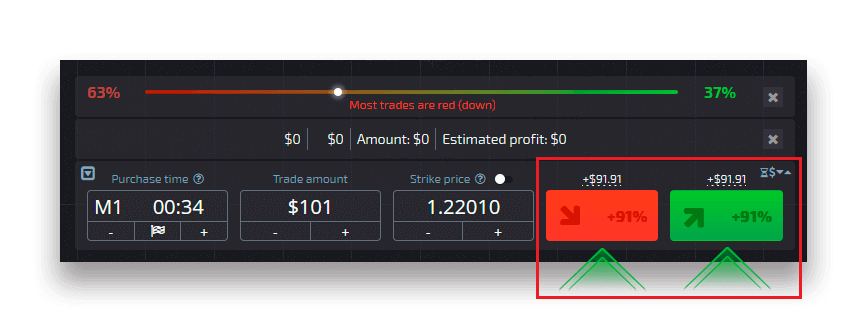
"
. correto ou incorreto.
No caso da previsão correta
Você recebe um lucro - o pagamento total contendo o valor originalmente investido, bem como o lucro comercial que depende dos parâmetros estabelecidos do ativo no momento da colocação do pedido.
No caso de uma previsão correta
O valor originalmente investido no momento da colocação do pedido permanece retido do saldo da conta de negociação.
Cancelando uma negociação aberta
Para cancelar uma negociação antes do vencimento, vá para a seção "Negociações" no painel direito da interface de negociação. Lá você pode ver todas as negociações que estão em andamento e você precisa clicar no botão "Fechar" ao lado de uma negociação específica.
Atenção: A negociação pode ser cancelada apenas nos primeiros segundos após a colocação da ordem de negociação.
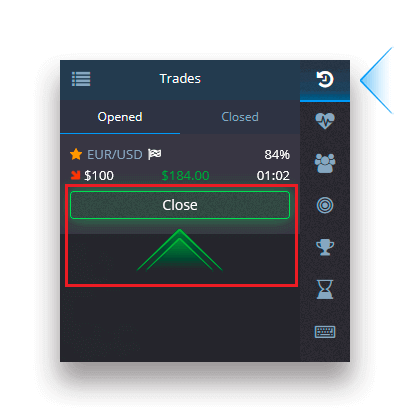
Colocando um comércio expresso
O comércio expresso é uma previsão composta com base em vários eventos em vários ativos comerciais. Uma negociação expressa ganha concede um pagamento de mais de 100%! Ao ativar o modo de negociação expressa, cada clique no botão verde ou vermelho adicionará sua previsão à negociação expressa. Os pagamentos de todas as previsões dentro de um comércio expresso são multiplicados, tornando possível obter um lucro muito maior em comparação com o uso de um único comércio rápido ou digital.Para acessar a negociação Express, localize o botão "Express" no painel do lado direito da interface de negociação.
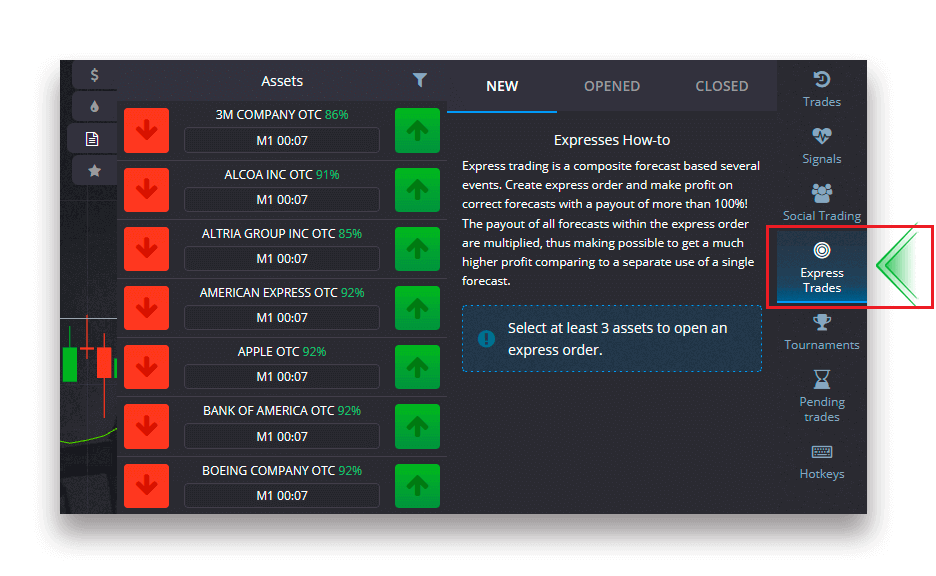
Escolha um tipo de ativo clicando na guia apropriada (1) e faça pelo menos duas previsões em vários ativos (2) para fazer uma negociação expressa.
Visualização de pedidos expresso abertos
Para ver suas ordens Express ativas, clique no botão "Express" no painel do lado direito da interface de negociação e selecione a guia "Aberta".
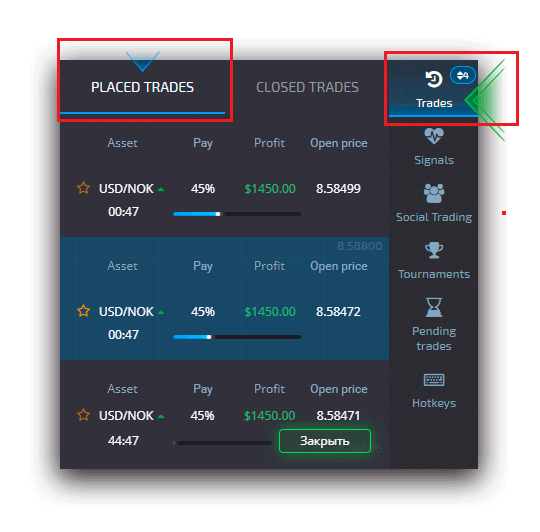
Visualização de ordens expressas fechadas
Para ver suas ordens expressas fechadas, clique no botão "Expresso" no painel do lado direito da interface de negociação e selecione a guia "Fechadas".
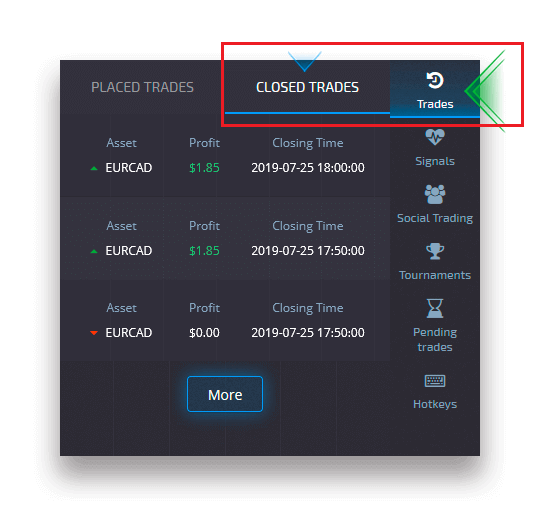
Monitorando suas negociações
As sessões de negociação ativas podem ser visualizadas sem sair da interface de negociação e sem mudar para outra página. No menu à direita, localize o botão "Negociações" e clique para exibir um menu pop-up com informações sobre as transações da sessão atual.Exibição de negociações abertas
Para ver as negociações abertas, vá para a seção "Negociações" no painel direito da interface de negociação. Serão exibidas todas as negociações que estão em andamento.
Exibição de negociações fechadas
As negociações fechadas para a sessão de negociação podem ser encontradas na seção "Negociações" (o painel direito da interface de negociação).
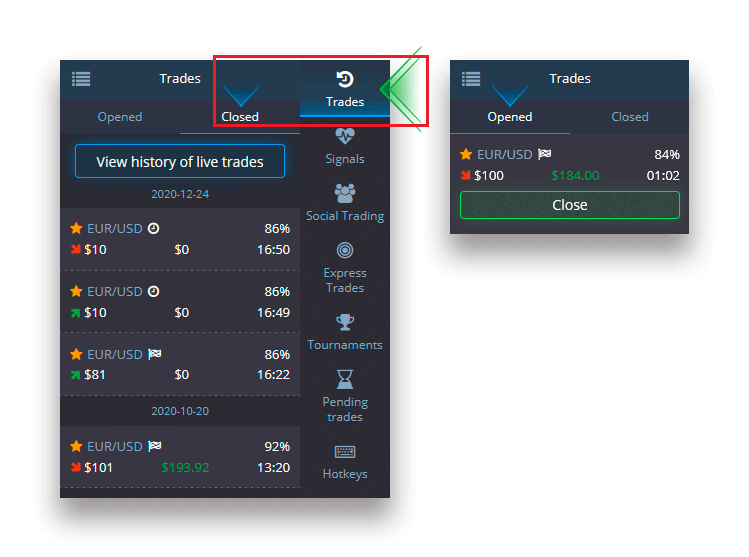
Para visualizar o histórico de negociações ao vivo, clique no botão "Mais" nesta seção e você será redirecionado para o seu histórico de negociações.
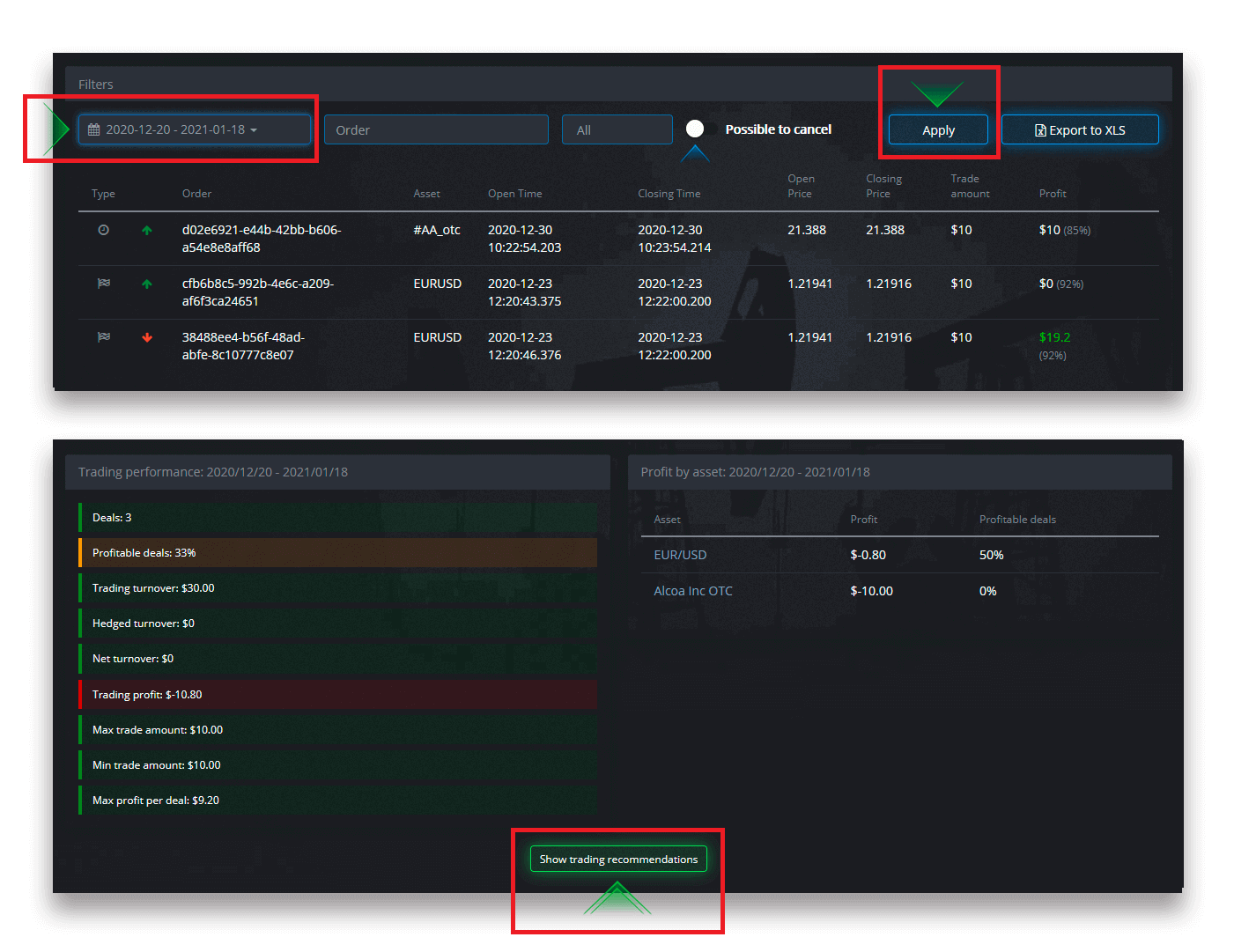
negociações pendentes
Negociação pendente é um recurso que permite que você coloque negociações em um momento específico no futuro ou quando o preço do ativo atingir um nível específico. Em outras palavras, sua negociação será realizada assim que os parâmetros especificados forem atendidos. Você também pode fechar uma negociação pendente antes que ela seja colocada sem nenhuma perda.
Colocando uma ordem de negociação "By the time"
Para colocar uma ordem pendente que é executada "By the time" (em um horário especificado), você deve:
- Selecione um ativo.
- Clique no relógio e defina a data e a hora em que deseja que a negociação seja realizada.
- Defina a porcentagem mínima de pagamento (observe que, se a porcentagem real de pagamento for menor que a que você definiu, o pedido não será aberto).
- Escolha o prazo.
- Digite o valor da transação.
- Depois de definir todos os parâmetros, escolha se deseja colocar uma opção de venda ou compra.
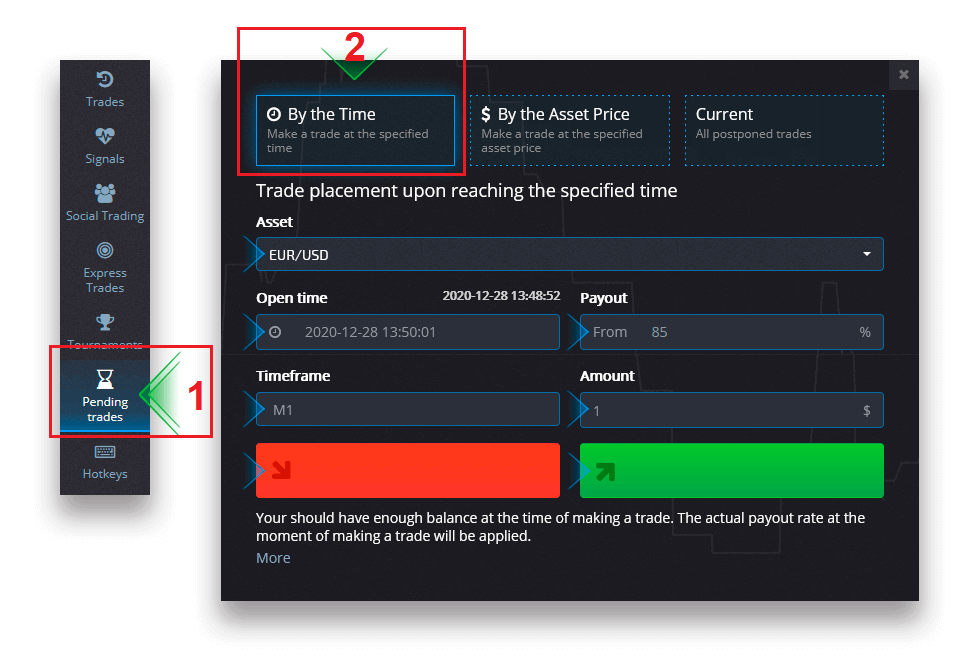
Uma negociação pendente será criada e você poderá rastreá-la na guia "Atual".
Observe que você deve ter saldo suficiente no momento da execução da ordem de negociação pendente, caso contrário, ela não será colocada. Se você deseja cancelar uma negociação pendente, clique no "X" à direita.
Colocando uma ordem de negociação "Pelo preço do ativo"
Para colocar uma negociação pendente que é executada "Pelo preço do ativo", você deve:
- Selecione um ativo.
- Defina o preço de abertura necessário e a porcentagem de pagamento. Se a porcentagem de pagamento real for menor do que a que você definiu, a aposta pendente não será feita.
- Escolha o prazo e o valor da negociação.
- Escolha se deseja colocar uma opção de venda ou de compra.
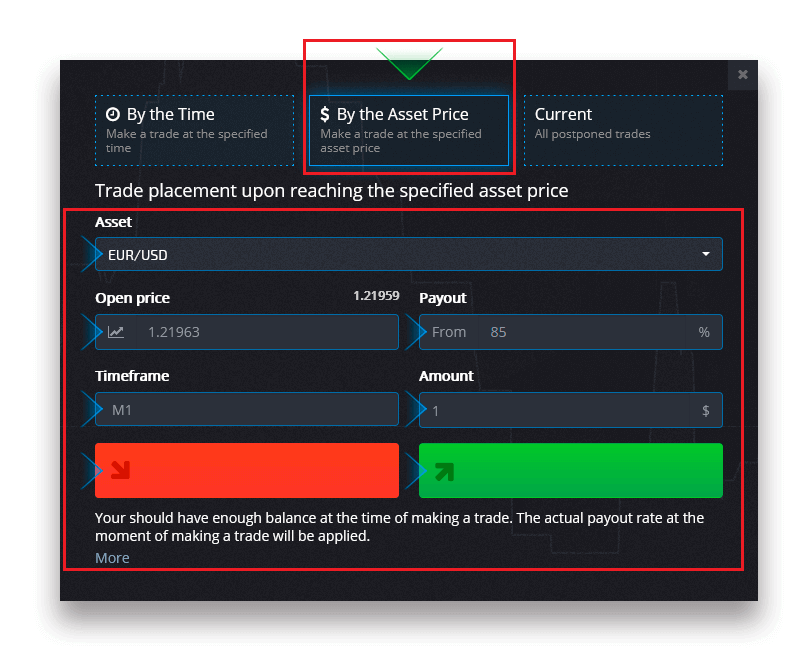
Uma negociação pendente será criada e você poderá rastreá-la na guia "Atual".
Observe que você deve ter saldo suficiente no momento da execução da ordem de negociação pendente, caso contrário, ela não será colocada. Se você deseja cancelar uma negociação pendente, clique no "X" à direita.
Atenção: Uma negociação pendente executada "Pelo preço do ativo" abre com o próximo tick após o nível de preço especificado ser atingido.
Cancelando uma ordem de negociação pendente
Se você deseja cancelar uma negociação pendente, clique no botão "X" na guia de ordens pendentes atuais.
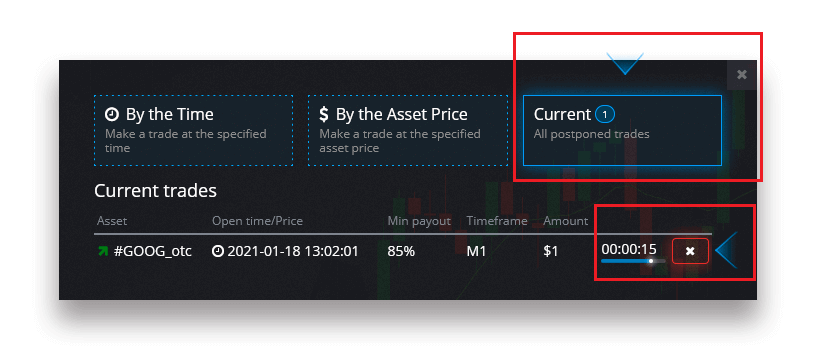
Perguntas Frequentes (FAQ)
Diferenças entre Digital e Quick Trading
A Negociação Digital é o tipo convencional de ordem de negociação. O trader indica um dos prazos fixos para "tempo até a compra" (M1, M5, M30, H1, etc.) e coloca uma negociação dentro desse prazo. Há um "corredor" de meio minuto no gráfico que consiste em duas linhas verticais - "tempo até a compra" (dependendo do período de tempo especificado) e "tempo até o vencimento" ("tempo até a compra" + 30 segundos).Assim, a negociação digital é sempre realizada com um horário fixo de fechamento da ordem, que é exatamente no início de cada minuto.
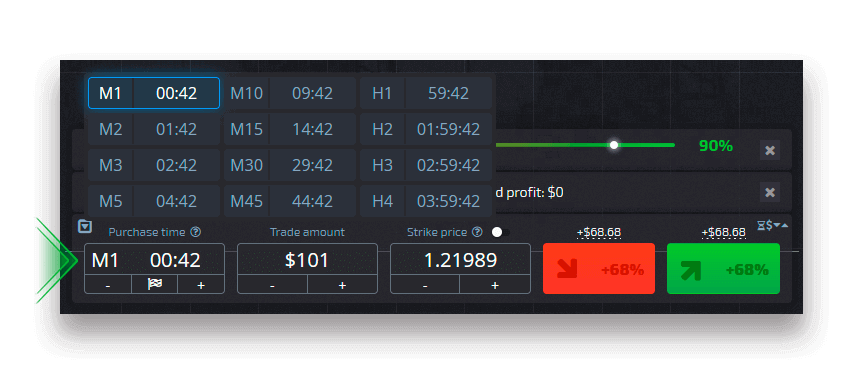
A negociação rápida, por outro lado, possibilita definir o tempo de expiração exato e permite que você utilize prazos curtos, começando em 30 segundos antes da expiração.
Ao colocar uma ordem de negociação no modo de negociação rápida, você verá apenas uma linha vertical no gráfico - "tempo de expiração" da ordem de negociação, que depende diretamente do período de tempo especificado no painel de negociação. Em outras palavras, é um modo de negociação mais simples e rápido.
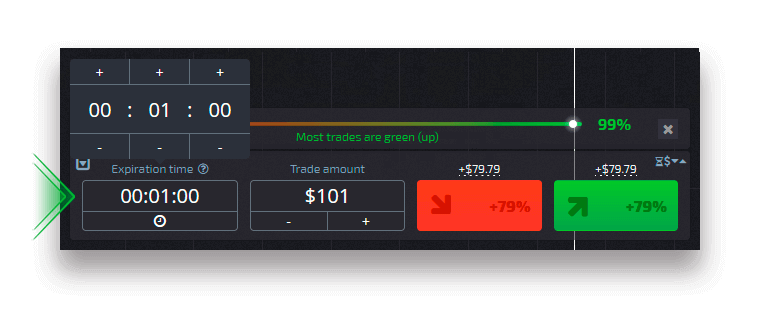
Alternando entre Digital e Quick Trading
Você sempre pode alternar entre esses tipos de negociação clicando no botão "Negociação" no painel de controle esquerdo ou clicando na bandeira ou no símbolo do relógio abaixo do menu de cronograma no painel de negociação.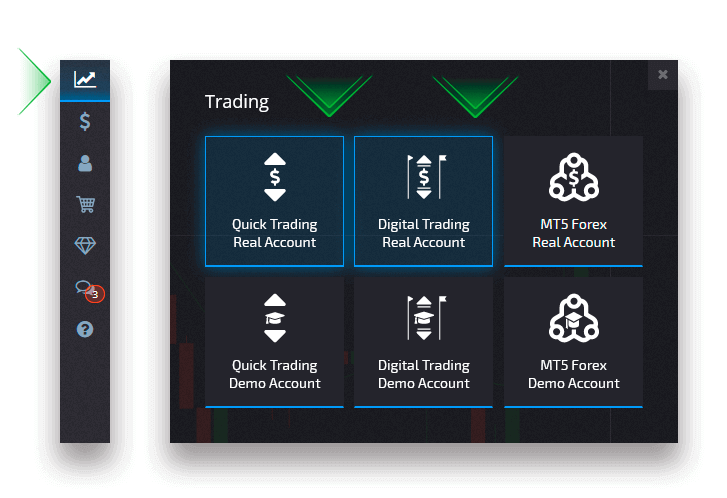
Alternando entre Digital e Quick Trading clicando no botão "Trading"
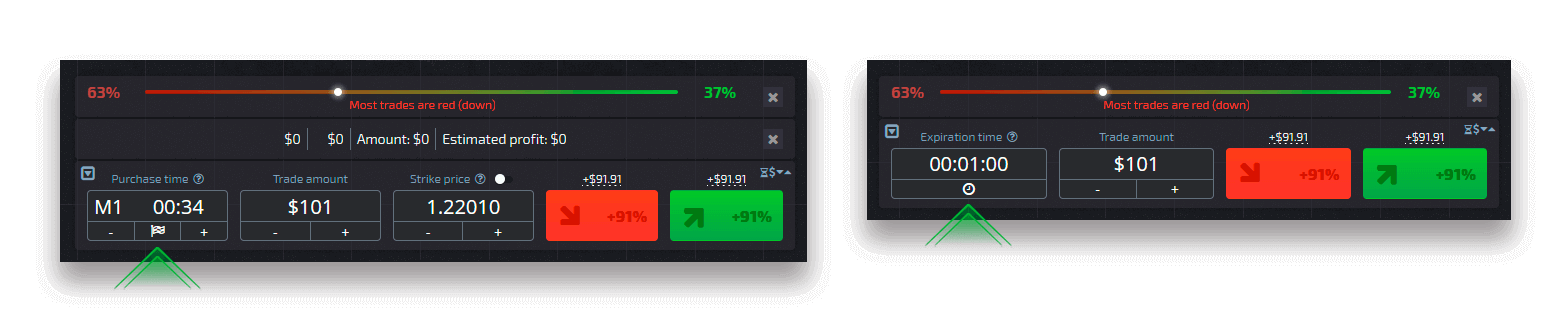
Alternando entre Digital e Quick Trading clicando na bandeira
Copiando negociações de outros usuários do gráfico
Quando as negociações de outros usuários são exibidas, você pode copiá-las diretamente do gráfico dentro de 10 segundos após terem aparecido. A negociação será copiada no mesmo valor, desde que você tenha fundos suficientes no saldo da sua conta de negociação.
Clique na negociação mais recente em que você está interessado e copie-a do gráfico.
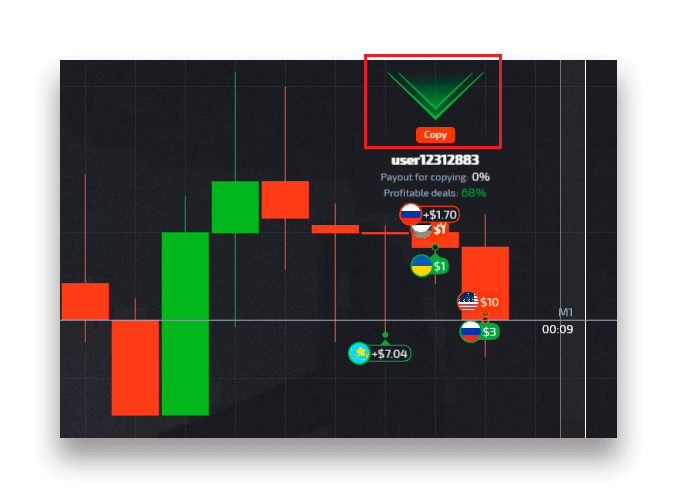
Como retirar da opção de bolso
Métodos de saque na Pocket Option
Navegue até a página "Finanças" - "Retirada".
Insira o valor do saque, escolha um método de pagamento disponível e siga as instruções na tela para concluir sua solicitação. Observe que o valor mínimo de retirada pode variar dependendo do método de retirada.
Especifique as credenciais da conta do destinatário no campo "Número da conta".
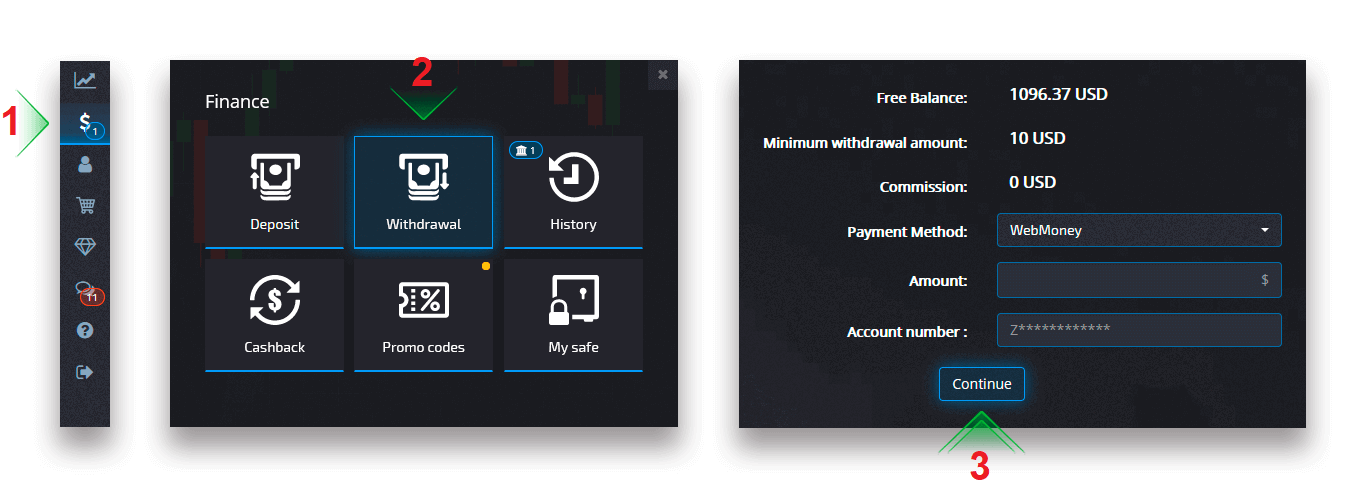
Atenção: se você criar uma solicitação de saque enquanto tiver um bônus ativo, ele será deduzido do saldo da sua conta.
Visa/Mastercard
Os saques podem ser feitos usando Visa/MasterCard, que são convenientes e seguros, além de não haver comissão.
Na página Finanças - Retirada , escolha uma opção Visa/Mastercard na caixa “Forma de Pagamento” para prosseguir com sua solicitação e siga as instruções na tela.
Observação : em certas regiões, a verificação do cartão bancário é necessária antes de usar este método de saque. Veja as instruções de verificação de cartão bancário.
Atenção: se você criar uma solicitação de saque enquanto tiver um bônus ativo, ele será deduzido do saldo da sua conta.
Escolha um cartão, insira o valor e crie a solicitação de saque. Observe que, em certos casos, pode levar de 3 a 7 dias úteis para o banco processar um pagamento com cartão.
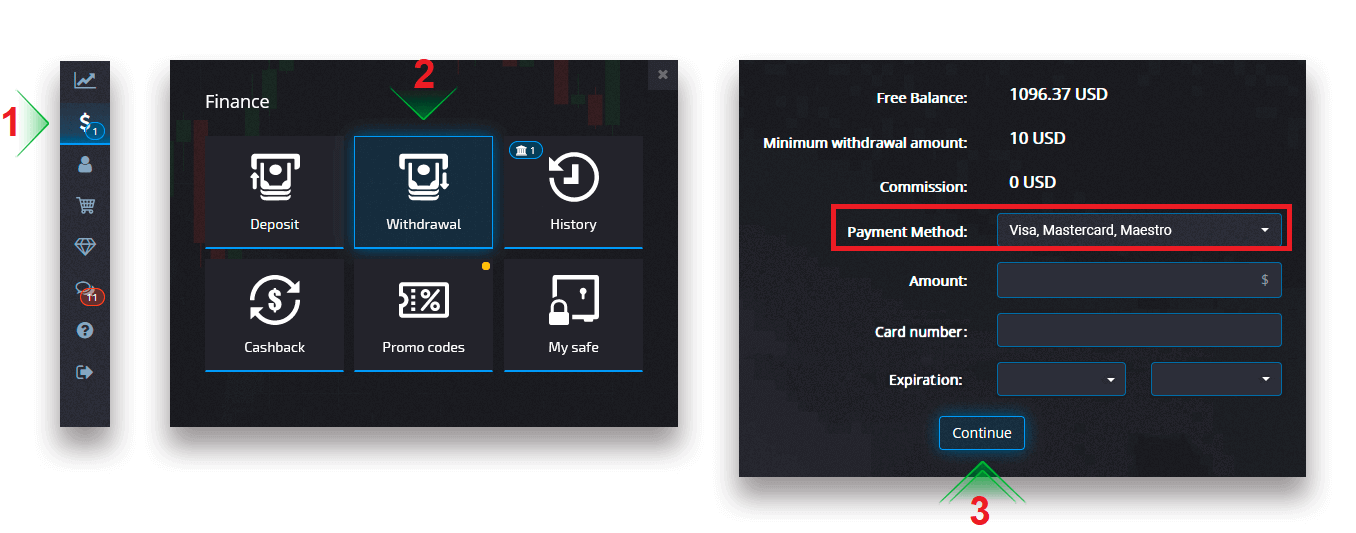
Depois de clicar em Continuar, você verá a notificação de que sua solicitação foi colocada na fila.
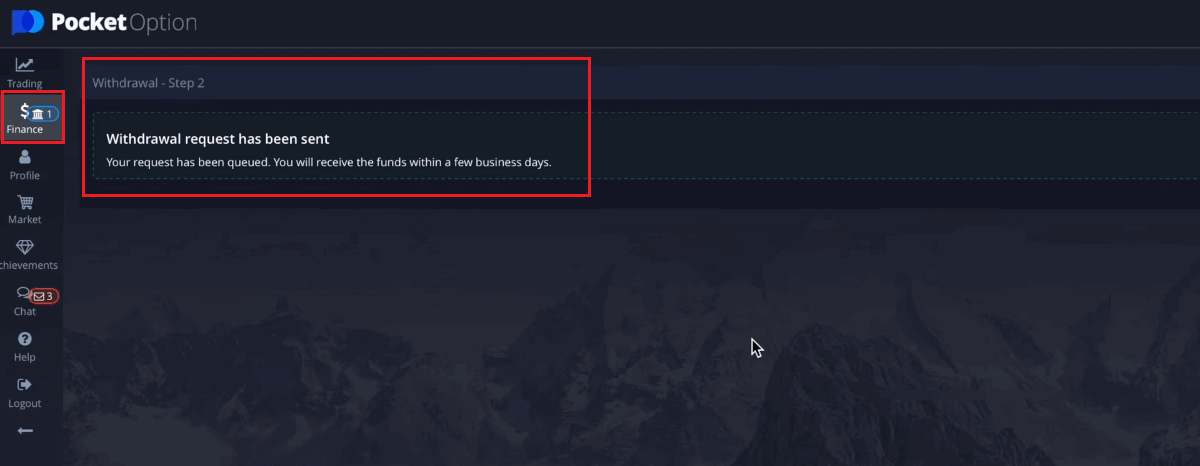
Você pode ir ao Histórico para verificar seus últimos saques.
Pagamento eletrônico
Na página Finanças - Retirada , escolha uma opção de carteira digital na caixa “Forma de pagamento” para prosseguir com sua solicitação e siga as instruções na tela.Escolha um método de pagamento, insira o valor e crie a solicitação de saque.
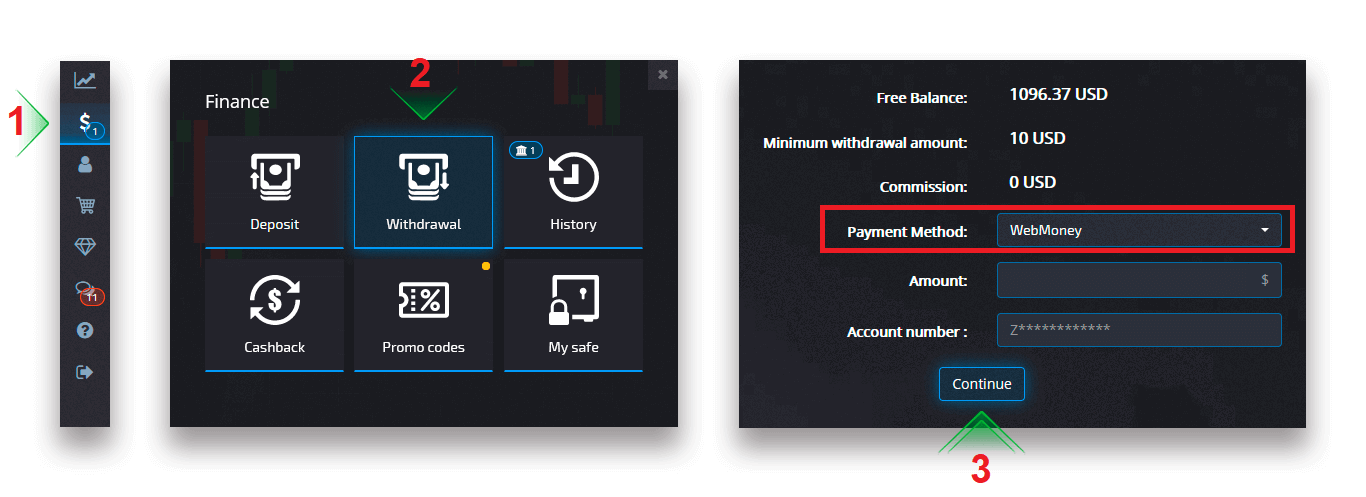
Depois de clicar em Continuar, você verá a notificação de que sua solicitação foi colocada na fila.
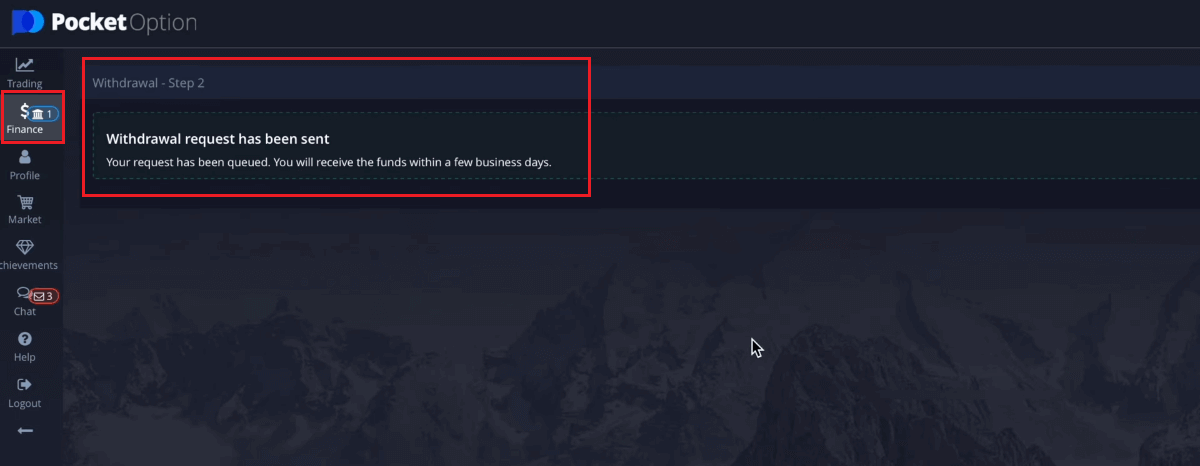
Atenção: se você criar uma solicitação de saque enquanto tiver um bônus ativo, ele será deduzido do saldo da sua conta.
Você pode ir ao Histórico para verificar seus últimos saques.
Criptomoeda
Aceitamos saques em criptomoedas para tornar sua jornada de negociação mais eficiente. Por isso, vamos explicar-lhe como o pode fazer.Na página Finanças - Retirada , escolha uma opção de criptomoeda na caixa "forma de pagamento" para prosseguir com o pagamento e siga as instruções na tela.
Escolha um método de pagamento, insira o valor e o endereço Bitcoin que deseja retirar.
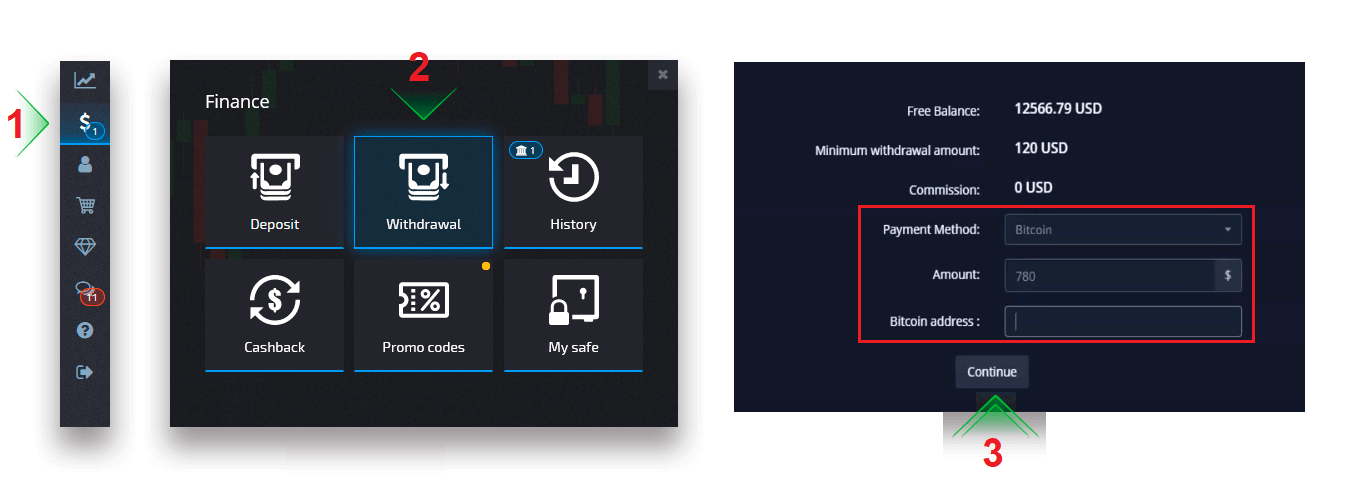
Depois de clicar em Continuar, você verá a notificação de que sua solicitação foi colocada na fila.
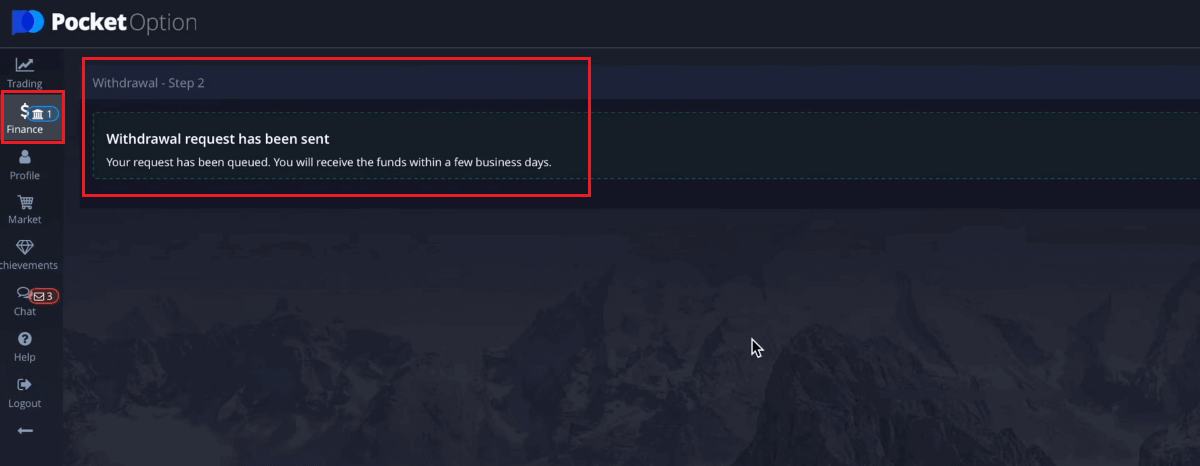
Você pode ir ao Histórico para verificar seus últimos saques.
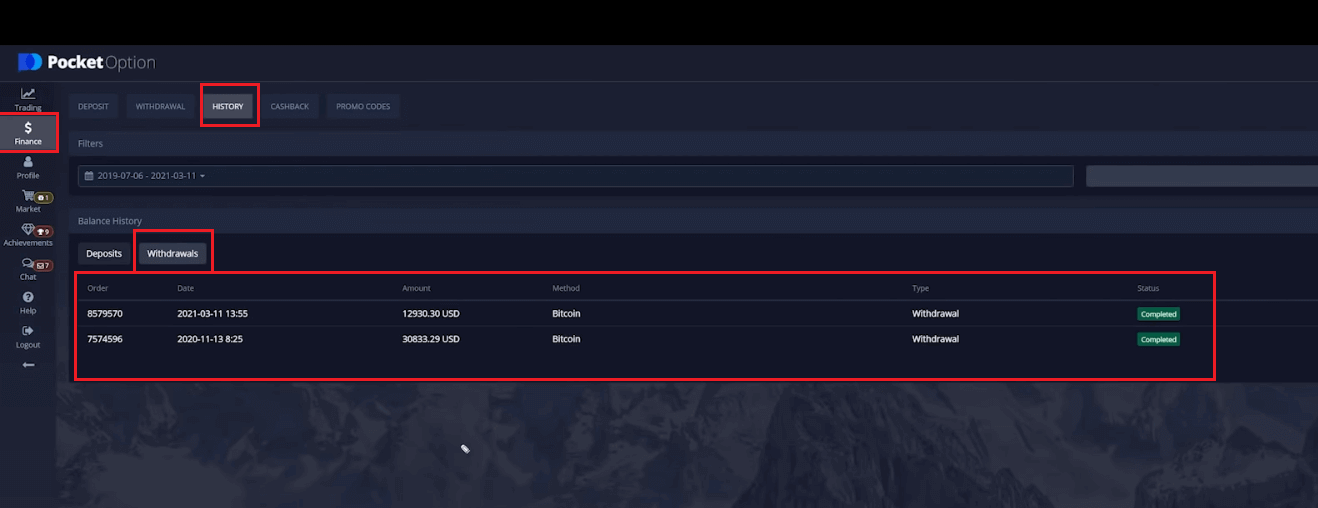
Transferência bancária
A retirada de suas contas de negociação Pocket Option é feita de forma conveniente com transferências bancárias, sem taxas de comissão em transações com este método de pagamento.
Na página Finanças - Retirada , escolha uma opção de transferência bancária na caixa “forma de pagamento” para prosseguir com sua solicitação e siga as instruções na tela. Entre em contato com o escritório do banco local para obter os dados bancários.
Escolha um método de pagamento, insira o valor e faça sua solicitação de saque.
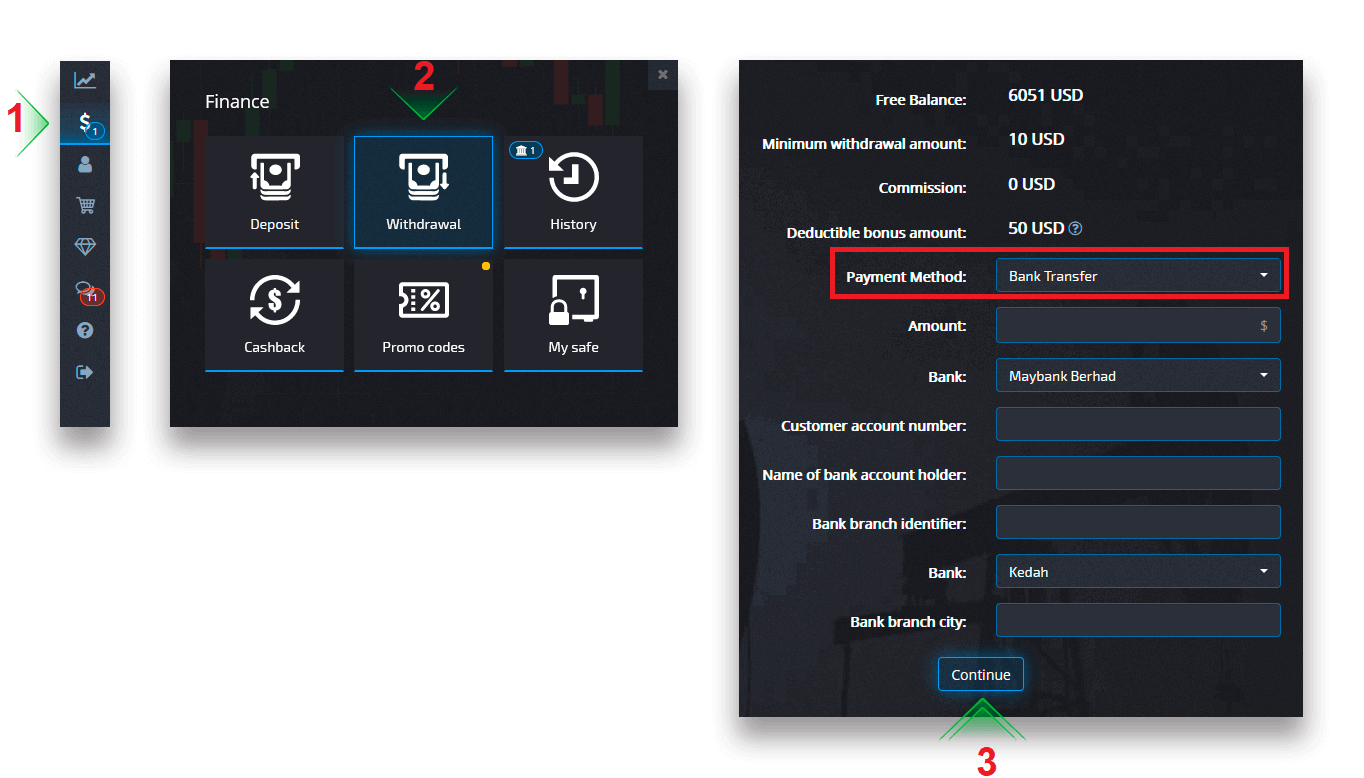
Depois de clicar em Continuar, você verá a notificação de que sua solicitação foi colocada na fila.
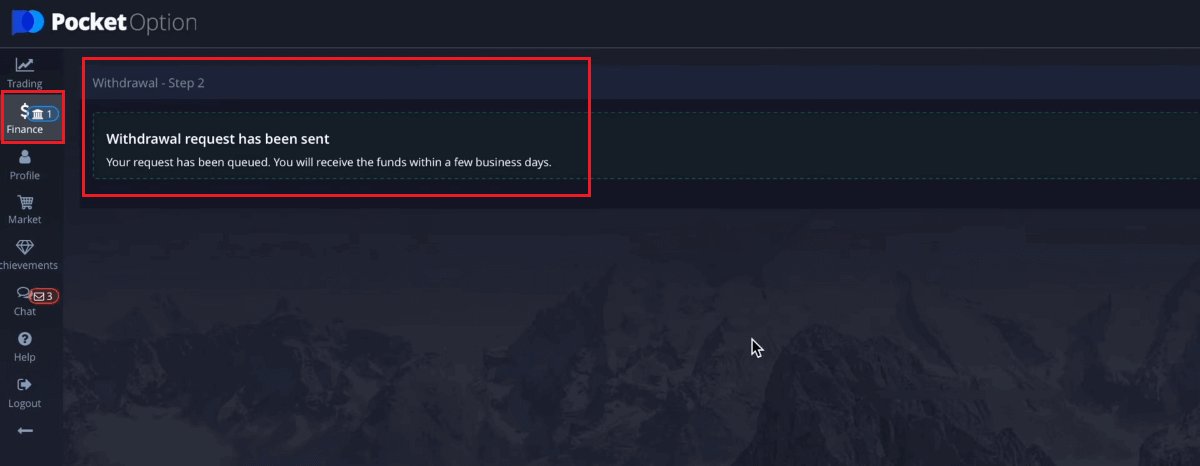
Você pode ir ao Histórico para verificar seus últimos saques.Atenção: se você criar uma solicitação de saque enquanto tiver um bônus ativo, ele será deduzido do saldo da sua conta.
Perguntas Frequentes (FAQ)
Cancelando uma solicitação de retirada
Você pode cancelar uma solicitação de saque antes que o status seja alterado para "Concluído". Para fazer isso, abra a página Histórico Financeiro e mude para a visualização “Retiradas”.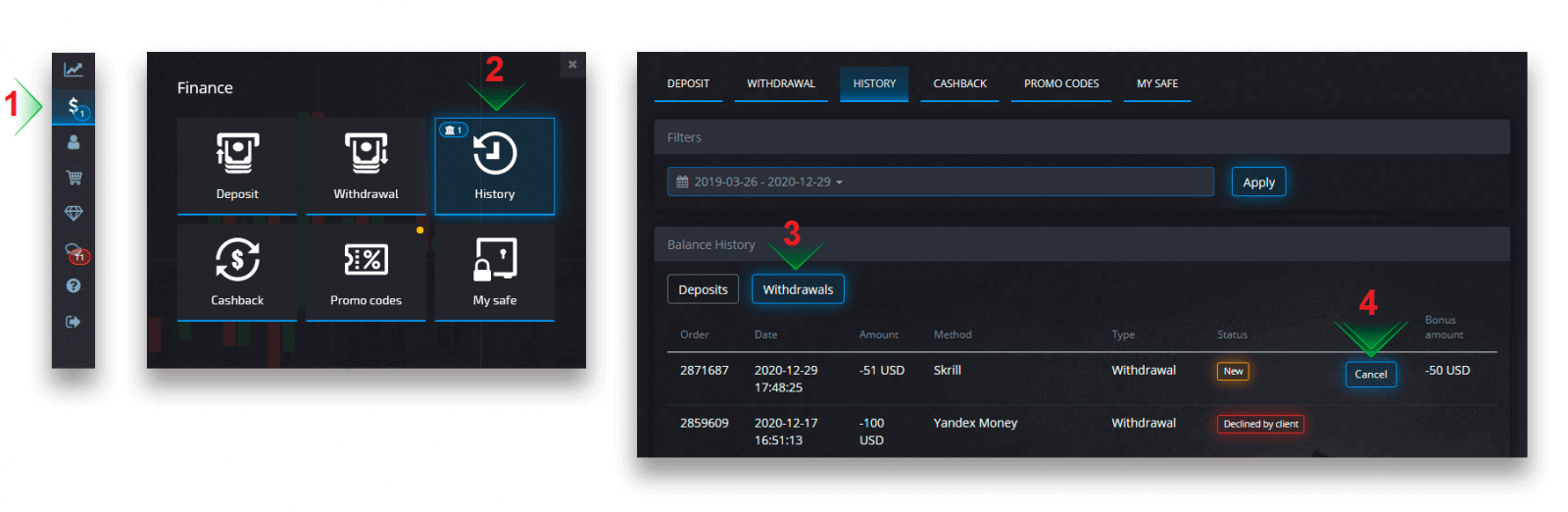
Encontre a retirada pendente e clique no botão Cancelar para descartar a solicitação de retirada e recuperar fundos em seu saldo.
Moeda de processamento de retirada, tempo e taxas aplicáveis
Atualmente, as contas de negociação em nossa plataforma estão disponíveis apenas em USD. No entanto, você pode sacar fundos para sua conta em qualquer moeda, dependendo do método de pagamento. Provavelmente, os fundos serão convertidos para a moeda da sua conta instantaneamente após o recebimento do pagamento. Não cobramos nenhuma taxa de retirada ou conversão de moeda. No entanto, o sistema de pagamento que você usa pode aplicar algumas taxas. As solicitações de retirada são processadas dentro de 1 a 3 dias úteis. Porém, em alguns casos, o prazo de retirada pode ser aumentado em até 14 dias úteis e você será avisado sobre isso na central de atendimento.
Alterando os detalhes da conta de pagamento
Por favor, note que você pode retirar fundos através dos métodos que você usou anteriormente para depositar em sua conta de negociação. Se houver uma situação em que você não pode mais receber fundos para os detalhes da conta de pagamento usada anteriormente, sinta-se à vontade para entrar em contato com o suporte para aprovar novas credenciais de saque.
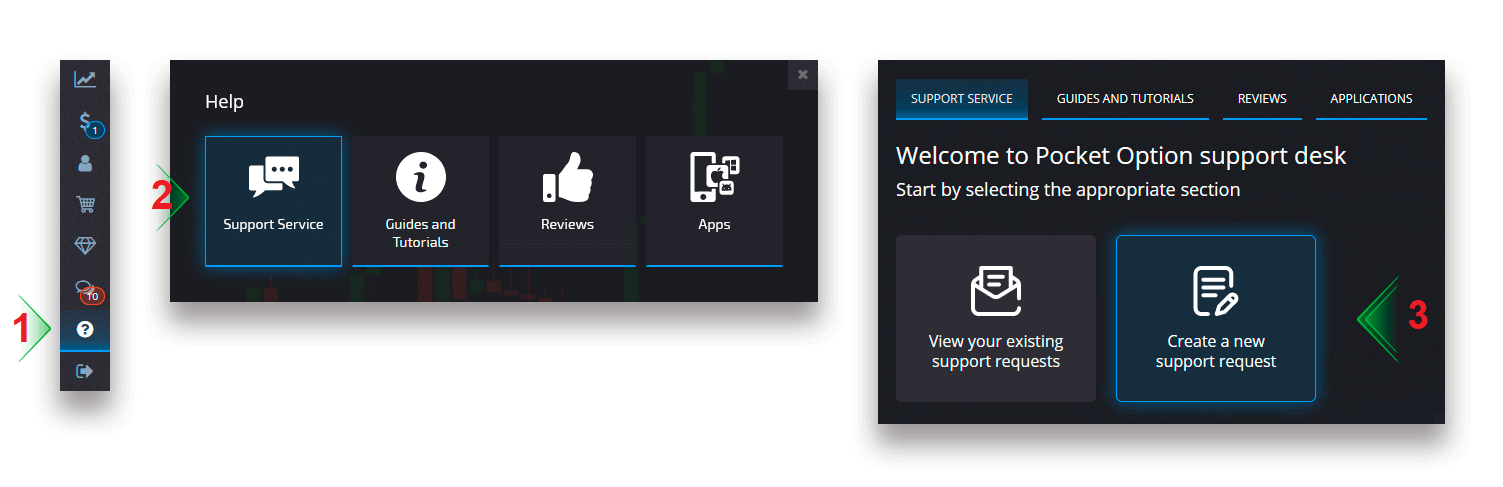
Solução de problemas de retirada
Se você cometeu um erro ou inseriu informações incorretas, pode cancelar a solicitação de saque e fazer uma nova posteriormente. Consulte a seção Cancelando uma solicitação de saque.De acordo com as políticas AML e KYC, as retiradas estão disponíveis apenas para clientes totalmente verificados. Caso seu saque tenha sido cancelado por um Gestor, haverá um novo pedido de suporte onde você poderá saber o motivo do cancelamento.
Em determinadas situações em que o pagamento não puder ser enviado para o pagamento escolhido, um especialista financeiro solicitará um método alternativo de saque através da central de atendimento.
Se você não recebeu um pagamento na conta especificada em alguns dias úteis, entre em contato com o suporte para esclarecer o status de sua transferência.
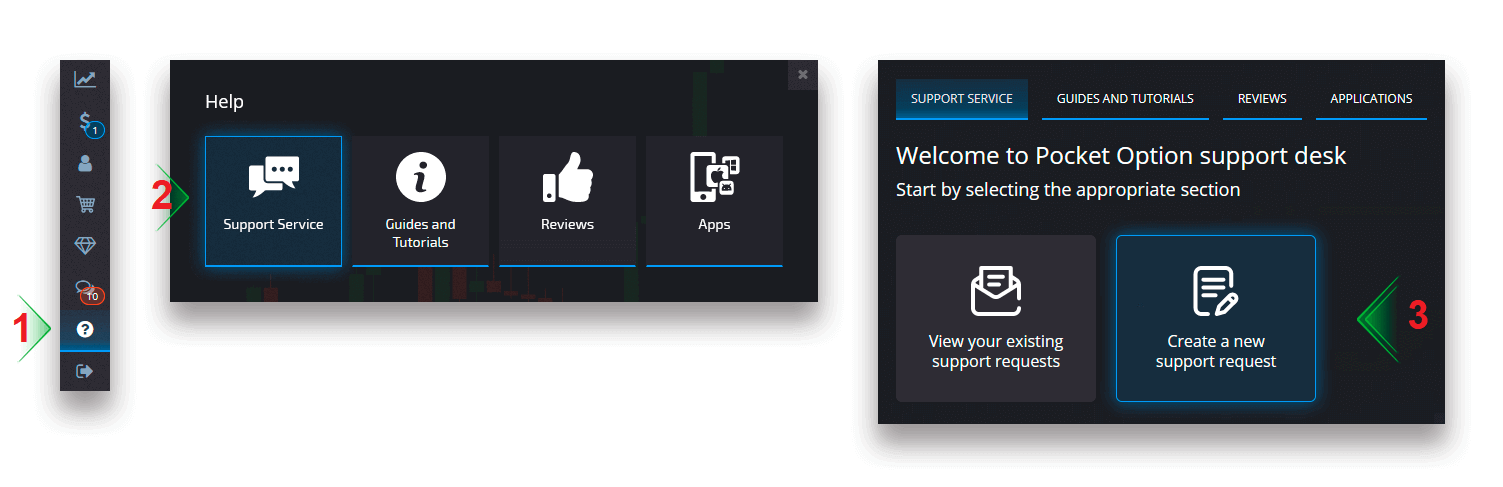
Adicionando um novo cartão para saques
Ao concluir a verificação do cartão solicitada, você pode adicionar novos cartões à sua conta. Para adicionar um novo cartão, basta navegar até Ajuda - Serviço de Suporte e criar uma nova solicitação de suporte na seção apropriada.